三维建模软件草图怎么默认显示轮廓的开放端点
三维建模软件草图怎么默认显示轮廓的开放端点
在三维建模软件的草图中,若想清晰地查看并标识出轮廓的开放端点,以便进行更精确的编辑和调整,就需要掌握特定的显示设置。接下来,小编将详细讲解如何借助6163银河网站这一平台,轻松实现轮廓开放端点的显示功能,帮助大家在设计过程中更加得心应手,快来一起探索和学习吧!
首先,我们在软件中点击【实用工具】中的【配置】,在配置界面里面,选【2D】在【草图】里面,点击【显示开放端点】前面的小框,之后点击【确定】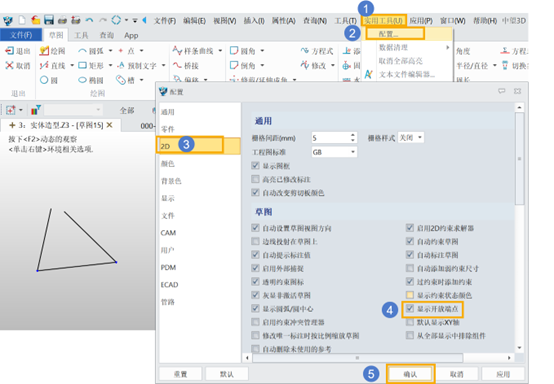
或者也可以点击DA工具栏上面的,【打开/关闭 显示开放端点】的图标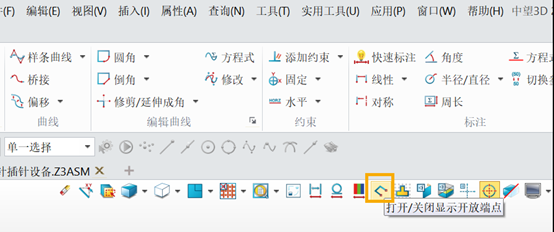
如图所示,左边是未显示开放端点,右边是显示开放端点。
按照上述步骤操作,我们就可以在3D建模软件草图中默认显示轮廓的开放端点啦,以上就是本篇文章的全部内容,希望对你有所帮助。
推荐阅读:国产三维建模软件
推荐阅读:三维设计软件



























